Прошло уже почти две недели с даты релиза Windows 10 и настало время подводить какие-то итоги — что же нам показал софтверный гигант в своей новой операционной системе? Потому что шума вокруг «десятки» нагнеталось много и на момент анонса, и в процессе бета-тестирования, и сейчас, после релиза. Давайте пройдёмся по основным «фишкам» свеженьких «форточек» и решим, насколько оправдана поднятая шумиха.
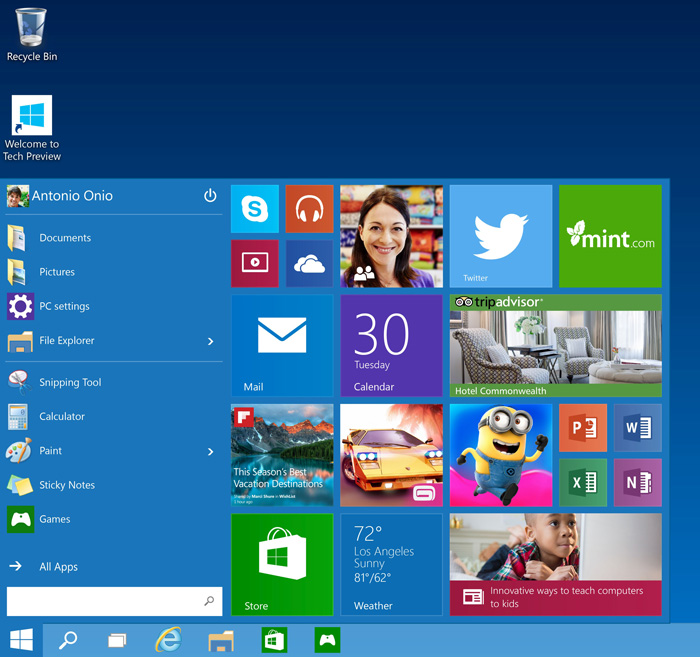
Меню Пуск в Windows 10
Не будем в очередной раз останавливаться на системных требованиях или на простоте процесса обновления, об этом не написал ещё только ленивый, да и на нашем сайте вы с лёгкостью найдёте эту информацию, поэтому перейдём сразу к сути.
Халява, сэр!
Начнём, пожалуй, с главного — с того, что впервые компания настолько лояльно подошла к вопросу обновления и распространения новой системы. Любой желающий может абсолютно беспрепятственно скачать специальную утилиту с официального сайта Microsoft и с её помощью создать или загрузочный USB-носитель, или ISO-образ для последующей записи на DVD. Конечно, для активации необходим приобретаемый отдельно ключ либо нужно быть пользователем лицензионной Windows 7/8/8.1. К слову, если вы обновляетесь с предыдущей версии операционной системы, а потом захотите сделать «чистую» установку, то вам всего-то нужно будет ввести ключ от вашей предыдущей лицензионной копии Windows 7/8/8.1 — после первого обновления он привязывается к Windows 10 и позволяет в дальнейшем её активировать. Нужно отметить, что даже самые злостные пираты смогут насладиться новой операционкой — если после установки система остаётся неактивированной, она всё равно остаётся работоспособной. Пользователю о необходимости активации напоминают периодические уведомления и водяные знаки, тем не менее никаких критических функций в системе не отключено, в тыкву она не превращается и не исчезает с первыми петухами.
Кроме того, участники программы Windows Insider фактически получили возможность обзавестись свежей системой «на шару», ещё и получить обновление в числе первых счастливчиков.
Что бросается в глаза?
Что касается видимых изменений, то первое, о чём хочется сказать, конечно, меню «Пуск» — камень преткновения последних лет. С момента, как разработчики из Редмонда убрали его в восьмой версии операционки, было сломано немало копий в онлайн и оффлайн-обсуждениях. Кто-то прекрасно обходился и без него, восторгаясь инновационными «плиточками», а кому-то без «Пуска» и Виндовс не Виндовс. В «десятке» постарались угодить представителям обоих лагерей — меню серьёзно переработали, совместив классический «Пуск» с плитками Live Tiles.
В итоге имеем удобный, полностью настраиваемый динамический инструмент взаимодействия с системой — в меню под рукой всё необходимое:
- автоматически формируемый список из наиболее часто запускаемых приложений и документов;
- конечно, список всех установленных программ как классических, так и универсальных, выполненных в интерфейсе ModernUI;
- динамические плитки Live Tiles с возможностью настройки их размера, расположения и группировки;
- быстрый доступ к параметрам компьютера, настройкам учётной записи и опциям завершения работы/перезагрузки/сна и т. д.
Также к видимым изменениям можно отнести центр уведомлений, который вызывается по нажатию специальной кнопки в панели задач около часов. В этом центре можно обнаружить последние уведомления системы, сообщения и вызовы Skype, информацию из календаря и центра безопасности. Кроме того, в нижней части центра уведомлений сосредоточены полезные элементы управления системой — быстрый доступ к настройкам беспроводных сетей и Bluetooth, VPN-подключений, включение/отключение режимов «В самолёте» и «Не беспокоить», настройка яркости и экономии энергии. Действительно полезный и функциональный инструмент получился.
Следующее прямо-таки бросающееся в глаза изменение — новый браузер Edge. Сменщик у источника головной боли целого поколения веб-разработчиков — Internet Explorer — получился весьма достойный. Новый свежий дизайн, новые интересные возможности, быстрый рендеринг страничек при веб-сёрфинге. Если Microsoft будет и дальше продолжать в том же духе, то вполне вероятно, что именно его браузер станет той тёмной лошадкой, которая подвинет с пьедестала Google Chrome с его неуёмным аппетитом к оперативной памяти.
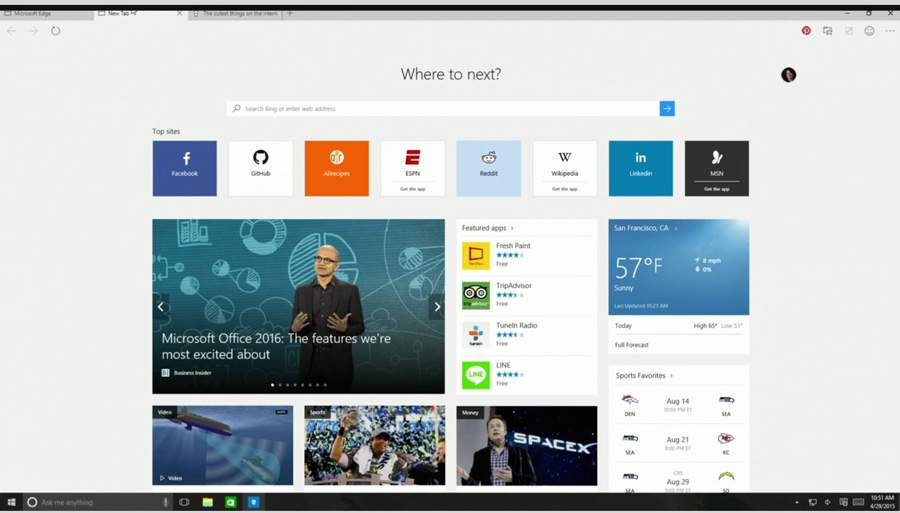
Браузер Microsoft Edge
Тем пользователям, которые работают с большим количеством программ одновременно, понравится функция Snap Assist, служащая для эффективного расположения открытых окон на экране. Она позволяет прикрепить до четырёх окон программ к краям экрана и друг к другу, советуя при этом, какие ещё приложения открыты в настоящий момент и могут расположиться рядом. Дополняют эту функцию возможность скроллить неактивные (те, что находятся на заднем плане) окна и, конечно, виртуальные рабочие столы. Обе этих возможности давно существовали в конкурирующих операционных системах, теперь же и поклонники Windows обладают этими полезными инструментами.
Получили свою долю улучшений встроенный календарь, почтовый клиент и средство просмотра изображений. Так, программа Mail теперь умеет форматировать текст, работать с таблицами, распознаёт жесты. Конечно, никуда не делась проверка орфографии и тесная интеграция с контактами и календарём. Последний теперь умеет отображать прогноз погоды на пару дней вперёд и обновлять дорожные сводки, дабы вы всегда успели на запланированные мероприятия и встречи.
Кстати, о дорожных сводках. Эту информацию можно получить и в обновлённых Картах, которые теперь умеют загружать картографическую информацию для работы оффлайн. Будет полезно автомобилистам вдали от интернет-каналов. Ещё карты теперь могут проложить вам маршрут, показать аэрофотоснимки или трёхмерное изображение города, а также сохранять в избранном те местоположения, которые вы часто просматриваете.
Копнём глубже?
Теперь перейдём к тем изменениям, которые произошли, так сказать, «под капотом» или просто не так бросаются в глаза на первый взгляд. Программисты Microsoft выполнили большую работу по оптимизации системы, которая даже на относительно слабом «железе» вполне живо работает и радует нетребовательного пользователя. К примеру, на ноутбуках офисного класса Windows 10 чувствует себя просто прекрасно.
Если останавливаться на внутренних «фишках» подробнее, то для начала стоит упомянуть технологии Secure Boot, Early Launch Anti-Malware Module (ELAM), Hiberboot и InstantGo. Первые две призваны защищать систему от вредоносного ПО путём инициализации модулей защиты при загрузке перед стартом основных загружаемых компонентов. Вторая пара ускоряет загрузку и позволяет сетевым соединениям при необходимости работать даже в режиме ожидания, например, для обновления системных компонентов. Это позволяет поддерживать систему в актуальном состоянии.
Раз уж зашла речь о вредоносном ПО, вспомним Windows Defender, хорошо известный пользователям предыдущей версии «Окон». Теперь Защитник получил возможность присматривать за сторонним антивирусным ПО и, если антивирусная база не обновляется дольше трёх дней, он перехватывает управление защитными функциями системы.
Заядлые геймеры по достоинству оценят новый DirectX 12, который выводит графическую составляющую в играх на практически кинематографический уровень. Конечно, количество игровых проектов и графических процессоров, поддерживающих новую технологию, пока невелико, но индустрия не стоит на месте. Ещё одной (или даже двумя) интересной для игроков возможностью станет стриминг игр с игровой консоли XBox One. Фактически вы можете играть в консольные игры на своём ПК, если они находятся в одной локальной сети. И как логическое продолжение, функция GameDVR, при помощи которой игрок может делать скриншоты или записывать видео игрового процесса.
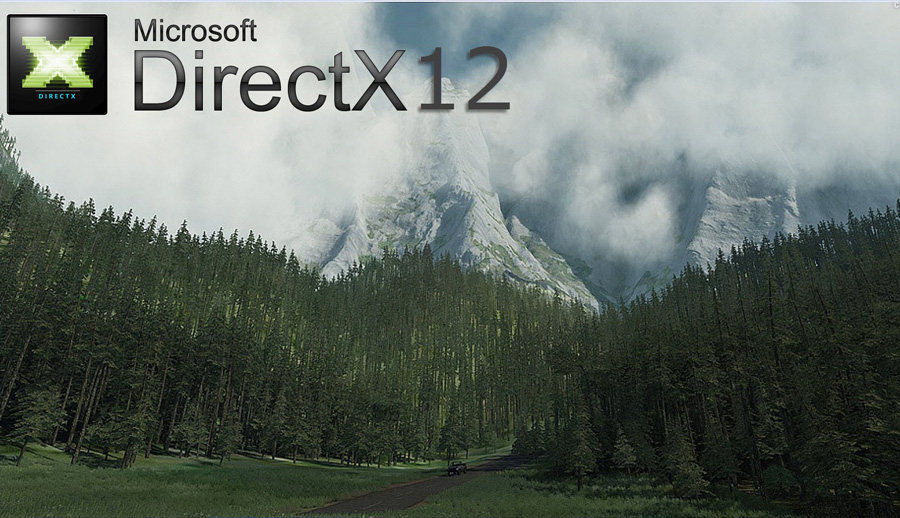
DirectX 12
Сейчас на рынке достаточно большое количество планшетов и гибридных ПК под управлением Windows, поэтому планшетные возможности новой системы порадуют владельцев таких устройств. Если раньше для нормального функционирования необходимо было устанавливать дополнительное ПО, которое переключало десктопный и планшетный режимы, то новая Windows 10 обучена этому «из коробки». Система сама определяет, когда нужно заблокировать клавиатуру, переключиться в режим «планшет» и перейти на сенсорное управление. А в уже рассматриваемом центре уведомлений есть кнопка ручного переключения.
Кратко остановимся на системе биометрической аутентификации Windows Hello. Кратко, потому что для её функционирования необходимо совместимое оборудование. Система позволяет идентифицировать пользователя при помощи распознавания лица, отпечатка пальца и радужной оболочки глаза. Что интересно, возможность подобной идентификации предусмотрена не только для входа в систему, но и для авторизации в онлайн-сервисах и приложениях. Вероятно, в будущем это позволит избавиться от необходимости запоминать длинные и сложные пароли, всё же биометрические данные надёжнее.
Ещё одно новшество — Wi-Fi Sense. Эта технология позволяет безопасно делиться паролями беспроводных сетей с друзьями при помощи Skype, Outlook или Facebook. То есть, вы можете предоставить кому-то доступ к вашей беспроводной сети, не раскрывая при этом пароля.
А поговорить?
В отдельный пункт вынесем хорошо знакомую обладателям Windows-смартфонов Cortana. Виртуальный голосовой ассистент, обладающий элементами искусственного интеллекта теперь доступен не только мобильным пользователям. Помощница тесно интегрирована в Windows 10, умеет работать с новым браузером Edge, планировать ваши дела и встречи при помощи календаря, конечно, искать информацию по запросу как в сети, так и локально, уведомлять о каких-то важных событиях, бронировать номера в отелях и места в самолётах и т. д. Выше мы уже упоминали о задатках интеллекта — в случае отмены вашего авиарейса, Cortana уведомит вас об этом. Интровертам, хорошо владеющим английским языком, теперь есть с кем поговорить — виртуальная помощница вполне способна поддержать несложный разговор и даже может пошутить. Ассистент настроен предугадывать возможные потребности своего владельца, а уж предугадывать Cortana умеет, вспомним как лихо она предсказывала результаты матчей чемпионата мира по футболу.
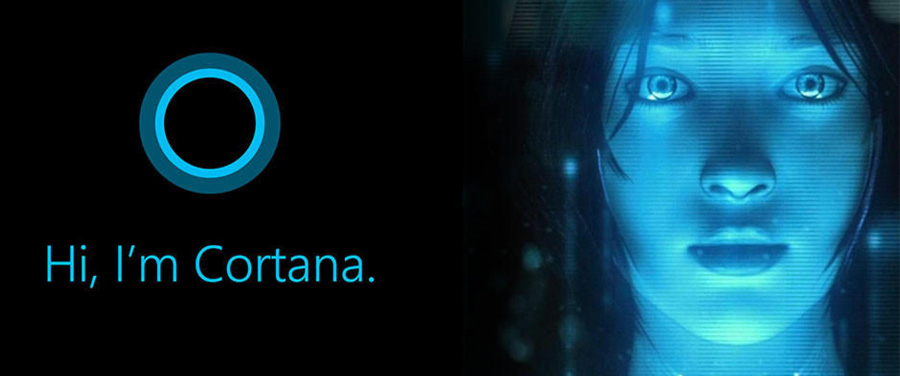
Виртуальный ассистент Cortana
Внимательные читатели, вероятно, уже заметили оговорку про владеющих английским языком. Дело в том, что пока русский язык не входит в число поддерживаемых. Как заверяют представители компании, дело отнюдь не в сложности распознавания или в синтезе русской речи. Загвоздка заключается в интеграции ассистента с отечественными сервисами, которые и позволят помощнице снабжать владельца актуальной информацией и действительно помогать в повседневно жизнедеятельности. Именно такой интеграцией, по утверждениям Microsoft, сейчас и заняты в компании.
Таков краткий список нововведений новой Windows. Краткий, потому что это далеко не всё, что скрыто в недрах свежеиспечённой «десятки». Многое наверняка будет найдено позже, что-то будет добавляться с последующими обновлениями. Если же попытаться ответить на вопрос, стоит ли обновляться на новую Windows 10, то наше мнение — однозначно стоит! Прогресс не стоит на месте, читайте нас и шагайте в ногу со временем!